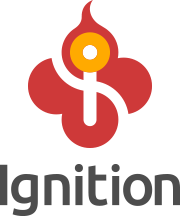
Cubox-i, HummingBoardに共通に使えるインストーラであるIgnitionが登場した。このインストーラに対応するディストリビューションが増えている。今後、Ignitionでインストールできるディストリビューションはもっと増えて行きそうだ。
初代のCuBoxでは、SDカードへのインストール以外にも本体に設定が必要だったためにこれを簡単化するために、インストーラーUSBを挿してネットインストールができる仕組みがありました。CuBox-iになってからはSDカードだけを用意することで起動できるようになったので便利になった反面、ダウンロードイメージをWin32Diskimageで書き込めるもの以外はLinuxPCがないとインストールできませんでした。これからHummingBoardの普及にも対応できるようにということで再度ネットインストール対応した方法が出てきたのでしょう。
それではさっそくこの「点火ツール」の利用方法を見ていきましょう。基本的な考えは、インストールしたいディストリビューションに適したサイズのSDを用意し、このIgnitionをSDにインストールします。IgnitionのSDで立ち上げてメニューから選んでネットワーク経由でインストールをします。(ignitionのサイズは非常に小さいものですが、最終的に上書きすることになります)
2014年11月現在、Ignitionを使ってインストールができるディストリビューションは次の通り。
* Android Kitkat 4.4.4
* Arch Linux
* Debian Jessie Snapshot
* Debian Wheezy
* Fedora 20
* GeexBox XBMC
* Lakka Game Emulator
* Mini Distribution
* OpenELEC.tv 5.0 beta-2 release
* OpenELEC.tv snapshots
* OpenELEC.tv Gotham 13.2 snapshots
* OpenSUSE 13.x
* RedSleeve Linux 6
* Slackware ARM installer
* Volumio
* XBian XBMC/Kodi
(2014/11/19現在、Debian Jessie Snapshotは正常にインストールできない)
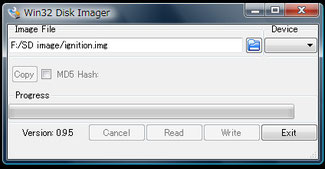
実際のインストール手順をこれから述べていきます。
1. インストール用のSDカードを生成します。
Windowsでインストールをする場合は以下のようにします。
(1) PCのブラウザを使ってインストーラのイメージをダウンロードしてきます。
http://download.solid-run.com/pub/solidrun/Ignition-imx/6-nov-2014/ignition.img
(2) Win32DiskImagerを使ってSDカードにこの ignition インストーラを書き込みます。Device がSDのドライブです。USBメモリ等を挿している時に間違うと破壊してしまうのでドライブをよくチェックします。下のWriteをクリックすると書き込みされます。
ーーーーーーーーーーー
PCのLinuxでインストールをする場合は以下のようにします。
(1) PCにインストーラのイメージをダウンロードします。
|
$ wget http://download.solid-run.com/pub/solidrun/Ignition-imx/6-nov-2014/ignition.img |
(2) SDカードにインストーラを書き込みます。
|
$ sudo dd bs=4k conv=fsync if=ignition.img of=/dev/sdf |
(/dev/sdfの部分は、実際にSDカードがアサインされているデバイス名に置き換えてください。)
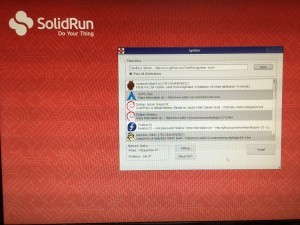
2. 作成したインストール用SDカードをCubox-i または HummngBoardに挿して、キーボード、マウス、ディスプレイ、LANケーブルを接続しておいて電源をONにします。(LANケーブル接続は必須です。)
インストーラが自動的に立ち上がり右のようなメニュー画面が表示されます。
最初の画面の下のボックスにチェックをいれると可能なすべてのディルとリビューションがリストされます。

3. メニューからインストールしたいディストリビューションを選択して、[Install]ボタンをクリックします。
”Continue?”というタイトルのメッセージダイアログが表示されたら[Yes]をクリックします。
インターネットから必要なファイルがダウンロードされ、インストール用SDカードにそのディストリビューションがインストールされます。
インストールが済むとインストーラ自身はSDからは消去されます。新しいものが必要だったり、別のものに変更をする時には再度インストーラーSDの作成から行います。
終了したら、リブートを促すメッセージが表示されますので、リブートを実行すればそのディストリビューションが起動されます。
なお、大きなサイズのSDを使っている場合には、GPartedを使って、SDカードに生成されたパーティションのサイズを拡張することができます。
GPartedについては、「(6) CuBox-iでSDカードの容量いっぱいにイメージを拡張するには」http://goo.gl/xtpQwz を参照いただけます。但しこのツールはLinuxのツールなので、Windowsマシンしかない場合にはVMwareなどでLinuxを動かす必要があります。
このコラムでも次回からは、Ignitionを使ってDebian, Fedoraなどを楽にインストールして、その上にカスタマイズをしていきたいと思います。

コメントをお書きください